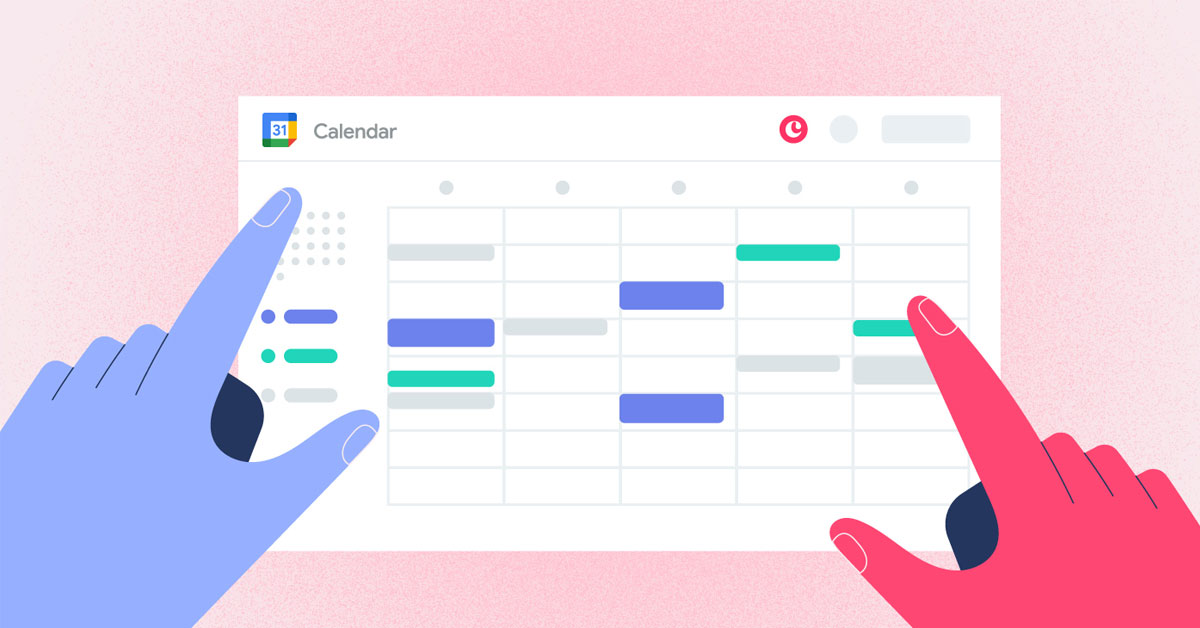Google là một “ông trùm” trong ngành công nghệ, tổ chức này liên tục nghiên cứu và cải thiện hệ sinh thái của mình. Trong đó, lịch Google được xây dựng để trở thành ứng dụng quản lý thời gian tiện lợi. Vậy bạn đã biết khái niệm và cách sử dụng các tính năng của ứng dụng này chưa? Nếu chưa, hãy theo dõi nội dung trong bài viết này của tuyengiaothudo.vn.
- Microsoft ra mắt công cụ tạo hình ảnh bằng văn bản trên Bing, làm sao để sử dụng?
- TOP 13 phần mềm làm phim hoạt hình chuyên nghiệp nhất trên máy tính
- Kiểm tra ngay mức độ ô nhiễm không khí bằng ứng dụng Zalo
- Cách sửa lỗi “Không thể truy cập trang web này” trên Chrome chuẩn xác 100%
- Пополнение счета в Pokerdom
Google Calendar là gì?
Đây là ứng dụng lịch do Google phát triển, cung cấp một cách thuận tiện và linh hoạt để quản lý thời gian cũng như lịch trình cá nhân. Với ứng dụng này, người dùng có thể dễ dàng tạo sự kiện, bộ đếm thời gian và lịch trình hàng ngày, hàng tuần hoặc hàng tháng. Theo đó, đây là một ứng dụng thuộc bộ công cụ Google G Suite, nhưng cũng được cung cấp miễn phí cho các cá nhân hoặc tổ chức sử dụng.
Bạn đang xem: Google Calendar là gì? Cách sử dụng các tính năng của Google Calendar

Ngoài ra, ứng dụng còn cung cấp nhiều tùy chỉnh để người dùng sử dụng công cụ này theo cách sáng tạo. Người dùng có thể chọn từ nhiều chế độ xem khác nhau, bao gồm tuần, tháng, năm, tạo màu và nhãn cho các sự kiện để phân loại.
Một lợi thế khác của ứng dụng là khả năng chia sẻ lịch trình với người khác. Người dùng có thể dễ dàng chia sẻ lịch trình của mình với gia đình, đồng nghiệp hoặc nhóm làm việc. Điều này giúp tạo điều kiện phối hợp và tổ chức tốt hơn.
Ngoài ra, ứng dụng cũng tích hợp khá tốt với các thiết bị di động bằng cách tải xuống ứng dụng. Nó cho phép người dùng truy cập và quản lý lịch trình của họ ở mọi nơi và mọi lúc. Điều này sẽ tạo điều kiện thuận lợi cho việc theo dõi các cuộc họp và sự kiện khi bạn đang di chuyển.
Hướng dẫn cách sử dụng các tính năng của Google Calendar hiệu quả nhất
Hướng dẫn trong bài viết này là một quy trình cơ bản nhưng mang lại rất nhiều tiện lợi và linh hoạt cho người dùng. Để bắt đầu, người dùng cần truy cập ứng dụng thông qua liên kết bên dưới. https://calendar.google.com/calendar.
Lịch của tôi – Lịch của tôi
Sử dụng tính năng này, người dùng có thể tạo lịch trình riêng cho công việc, gia đình, sở thích cá nhân hoặc bất kỳ mục đích nào khác mà họ cần. Mỗi lịch trình trong My calendars có thể được tùy chỉnh theo sở thích của bạn để giúp bạn quản lý dễ dàng hơn.

Đối với những bạn sử dụng tính năng này lần đầu tiên, vui lòng chọn dấu “+” bên cạnh “Lịch của tôi”. Ngay sau đó, người dùng nên chọn “Create new Calendar”. Tiếp theo, bạn đặt tên cho lịch, thêm ghi chú, thời gian và thay đổi màu sắc nếu bạn muốn làm nổi bật các sự kiện quan trọng.
Thời gian đề xuất hoặc Tìm thời gian – Lên lịch cuộc họp
Nếu bạn là một nhân viên văn phòng rất bận rộn với công việc và thường xuyên phải họp. Thì bạn có thể dựa vào tính năng lên lịch họp của lịch Google để tránh bỏ lỡ các cuộc họp quan trọng.
Để sử dụng tính năng hữu ích này, người dùng nên chọn “Thời gian đề xuất” nằm dưới tên khách. Sau đó, Google sẽ sử dụng thời gian khả dụng mà bạn đã thêm vào lịch để giúp bạn lên lịch họp.

Một mẹo khác để lên lịch cuộc họp là vào “Tìm thời gian” và chọn “Chi tiết sự kiện”. Dựa trên điều này, bạn sẽ thấy thời gian nào đang bận và thời gian nào đang rảnh. Từ đó, bạn có thể sắp xếp các cuộc hẹn phù hợp với lịch trình cá nhân của mình.
Bận rộn – Ẩn trạng thái
Xem thêm : Cách download ảnh Instagram về điện thoại, máy tính đơn giản
Tính năng “Bận rộn” của lịch Google là công cụ quan trọng giúp người dùng ẩn chi tiết sự kiện của mình tại một thời điểm cụ thể trong lịch trình. Theo đó, người dùng cần nhấp để chọn thời gian muốn ẩn trên lịch trình. Tiếp theo, bạn sẽ chọn biểu tượng “bút” để tiến hành chỉnh sửa.

Để hoàn tất thao tác, hãy tìm biểu tượng cặp như mô tả trong hình ảnh của chúng tôi. Cuối cùng, bạn sẽ điều chỉnh thành “Busy” và “Private” để ẩn chi tiết lịch trình nếu bạn không muốn người khác nhìn thấy. Tính năng này tăng cường đáng kể quyền riêng tư và thực sự hữu ích cho những ai biết cách tận dụng nó.
Thêm Google Hangout
Google Hangouts là dịch vụ trực tuyến của Google cho phép người dùng thực hiện cuộc gọi thoại, video và văn bản. Dịch vụ này khả dụng trên nhiều nền tảng, bao gồm trình duyệt web, ứng dụng di động và thiết bị chạy các hệ điều hành khác như Windows, macOS và Linux.

Nếu bạn muốn tận dụng sức mạnh của hai nền tảng Google này, chỉ cần chọn “Thêm hội nghị”. Sau đó, hệ thống sẽ nhanh chóng thiết lập Google Hangout cho mọi người tham dự sự kiện khi bạn đã thiết lập lịch trên Google.
Thêm tệp đính kèm – Thêm tệp đính kèm
Khi tạo hoặc chỉnh sửa một sự kiện trên lịch Googlengười dùng có thể dễ dàng thêm tệp đính kèm bằng cách chạm vào “Thêm bản đính kèm“. Một cửa sổ bật lên và bạn có thể đính kèm một số tài liệu quan trọng vào ứng dụng. Ví dụ, bạn có thể đính kèm tài liệu văn bản, bảng tính, hình ảnh hoặc bất kỳ loại tệp nào khác mà bạn muốn chia sẻ với những người tham dự sự kiện.

Thêm tệp đính kèm giúp người dùng chuẩn bị tốt hơn cho các cuộc họp và sự kiện. Điều này giúp tăng sự hiểu biết và chuẩn bị cho mọi người tham gia, giảm sự nhầm lẫn và tăng cường giao tiếp và làm việc nhóm.
Đồng thời, tính năng “Thêm tệp đính kèm” cũng tạo điều kiện thuận lợi cho việc lưu trữ và quản lý các tài liệu liên quan đến sự kiện trong lịch trình. Bằng cách lưu trữ tệp đính kèm trực tiếp trên sự kiện, người dùng có thể dễ dàng truy cập và xem lại thông tin khi cần.
Đồng hồ thế giới – Múi giờ quốc tế
Sử dụng tính năng này, người dùng có thể thêm múi giờ của các địa điểm khác nhau vào lịch trình của mình để dễ dàng theo dõi giờ địa phương của từng địa điểm. Tính năng này được tạo ra để phục vụ nhu cầu làm việc của những người làm việc tại các công ty đa quốc gia. Và nó cũng hữu ích khi lập kế hoạch cho các cuộc họp, sự kiện hoặc cuộc gọi quốc tế. Điều này giúp tránh nhầm lẫn về múi giờ và đảm bảo rằng thời gian bạn chọn phù hợp với tất cả các bên liên quan.

Trong thủ thuật này, người dùng chỉ cần tìm và chọn mục “Đồng hồ thế giới” và đánh dấu vào ô “Hiển thị đồng hồ thế giới”, cũng như chọn múi giờ phù hợp nhất. Để kiểm tra, hãy quay lại chế độ xem lịch.
Gửi email bằng Google Calendar
Khi thêm người tham dự vào sự kiện, người dùng có thể chọn gửi email mời ngay từ giao diện tạo sự kiện. Bạn có thể tùy chỉnh nội dung email và chọn gửi đến một hoặc nhiều người tham dự trong danh sách. Tính năng này giúp người dùng giao tiếp ngay lập tức và hiệu quả hơn khi họ muốn thông báo về một vấn đề nào đó. Theo cách này, tất cả các bên liên quan đều nhận được thông tin cần thiết về sự kiện và có thể chuẩn bị tốt hơn.

Và để sử dụng tính năng này, bạn hãy nhấp vào biểu tượng “phong bì” trên trang giao diện chính. Tiếp theo, bạn sẽ chọn tin nhắn cần gửi và địa chỉ cụ thể, đừng quên điền tiêu đề để mọi người biết mục đích tin nhắn của bạn là gì. Sau khi soạn xong tin nhắn và kiểm tra kỹ lưỡng, bạn chỉ cần nhấp vào nút “Gửi”.
Where – Thêm địa điểm họp
Nhờ khả năng liên kết với Google Maps, người dùng lịch Google có thể xác định và chia sẻ các địa điểm cụ thể cho các cuộc họp hoặc sự kiện. Điều này sẽ giúp tất cả người tham gia dễ dàng xác định vị trí và đến đúng địa điểm vào thời gian đã chỉ định. Để biết thêm chi tiết, hãy xem danh sách chức năng “Ở đâu“Bạn chỉ cần điền địa chỉ chính xác.”

Thông báo – Thông báo sự kiện
Khi tạo hoặc chỉnh sửa sự kiện, người dùng có thể chọn thiết lập thông báo để được nhắc nhở qua email, thông báo đẩy hoặc tin nhắn văn bản trước một khoảng thời gian nhất định. Bạn cũng có thể tùy chỉnh thời gian thông báo và đặt loại thông báo bạn muốn nhận.

Đầu tiên, người dùng cần truy cập vào “Cài đặt sự kiện” và sau đó nhấp vào “Thông báo”. Tiếp theo, bạn sẽ chọn “Thông báo trên màn hình máy tính” để thông báo được hiển thị nhẹ nhàng trên màn hình máy tính. Điều này sẽ giúp bạn tránh khỏi việc bị làm phiền khi đang làm việc và đột nhiên nhận được thông báo đột ngột.
Lưu ý khi sử dụng Google Calendar
Trước tiên, bạn cần đảm bảo lịch trình của mình được đồng bộ hóa trên tất cả các thiết bị, bao gồm máy tính, điện thoại thông minh và máy tính bảng. Theo cách đó, bất cứ khi nào bạn cần xem lịch trình hoặc chỉnh sửa thông tin, bạn sẽ được cấp quyền ngay lập tức. Điều này thực sự hữu ích cho những người thường quên mật khẩu ứng dụng của mình.
Thứ hai, đừng quên thiết lập thông báo cho các sự kiện quan trọng để bạn không bỏ lỡ bất kỳ cuộc họp hoặc sự kiện nào. Thiết lập thông báo qua email hoặc thông báo đẩy trên điện thoại di động sẽ giúp bạn nhận được thông tin trước khi sự kiện bắt đầu.

Thứ ba, hãy tận dụng các tính năng tùy chỉnh của ứng dụng để phản ánh nhu cầu và sở thích cá nhân của bạn. Đặt màu cho các sự kiện, thêm nhãn và sử dụng các chế độ xem khác nhau như tuần, tháng hoặc năm.
Cuối cùng, hãy kiểm tra và cập nhật lịch của bạn thường xuyên để đảm bảo rằng tất cả các sự kiện và cuộc họp đều được ghi lại đúng cách. Bằng cách này, bạn sẽ luôn chủ động trong việc hiểu tình hình.
Kết luận
lịch Google là trợ thủ đắc lực giúp bạn sắp xếp cuộc sống và công việc hiệu quả hơn. Với nhiều tính năng liên tục được phát triển và cập nhật, bạn sẽ được tận hưởng môi trường làm việc chất lượng nhất. Qua nội dung trên, tuyengiaothudo.vn hy vọng bạn có thể áp dụng các thủ thuật để sử dụng tính năng lên lịch thành công.
Xem thêm:
Nguồn: https://tuyengiaothudo.vn
Danh mục: Thủ thuật